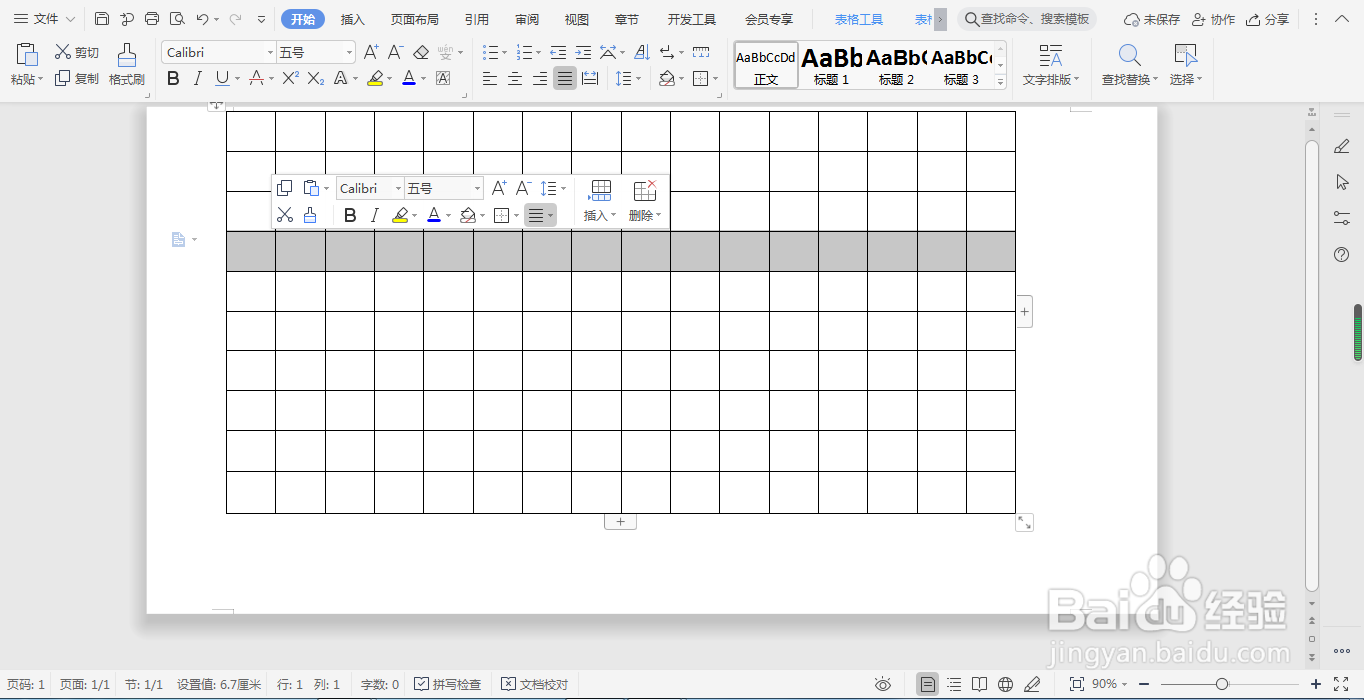1、新建文档,插入表格
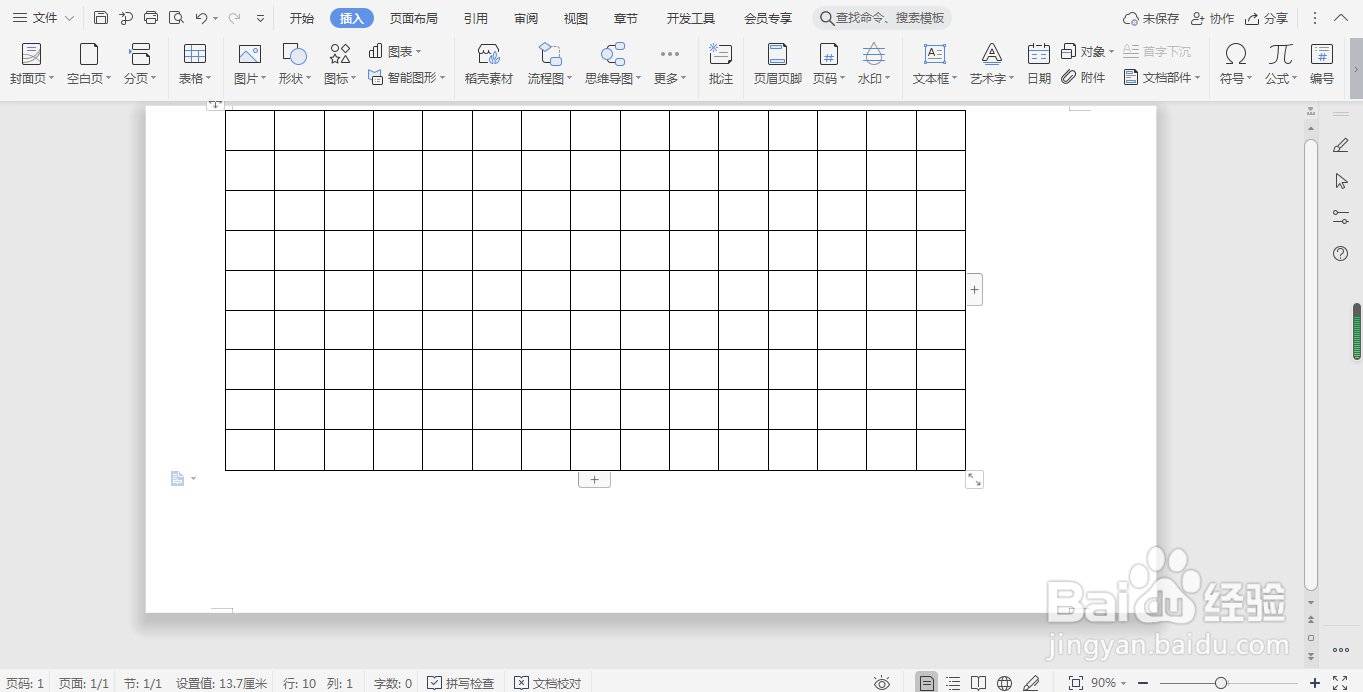
2、将光标移至表格边框最左侧,待两行之间“+”出现,单击鼠标左键,即可插入一个新的行。将光标移至表格边框最上面,待两列之间“+”出现,单击鼠标左键,即可插入一个新的列。
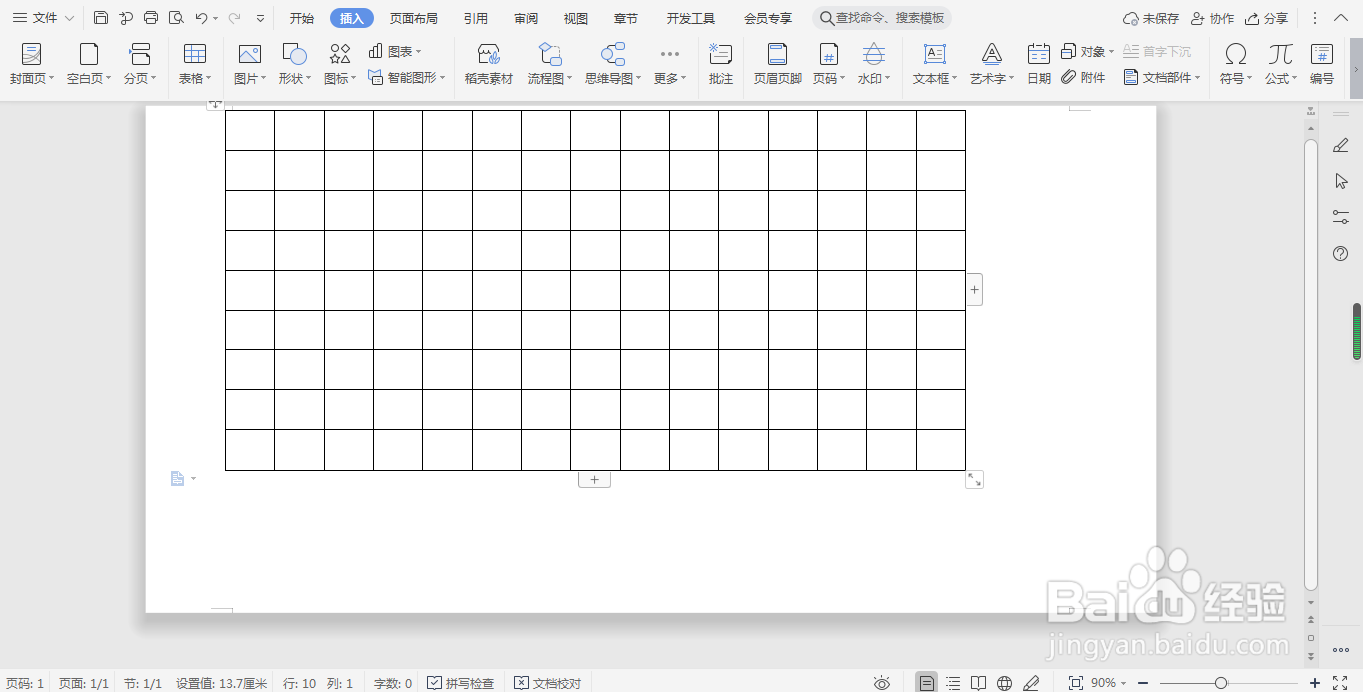
3、将光标移至任意单元格内,单击鼠标右键,在弹出的菜单中选择“插入”选项,在子菜单中根据需要选择合适的选项。
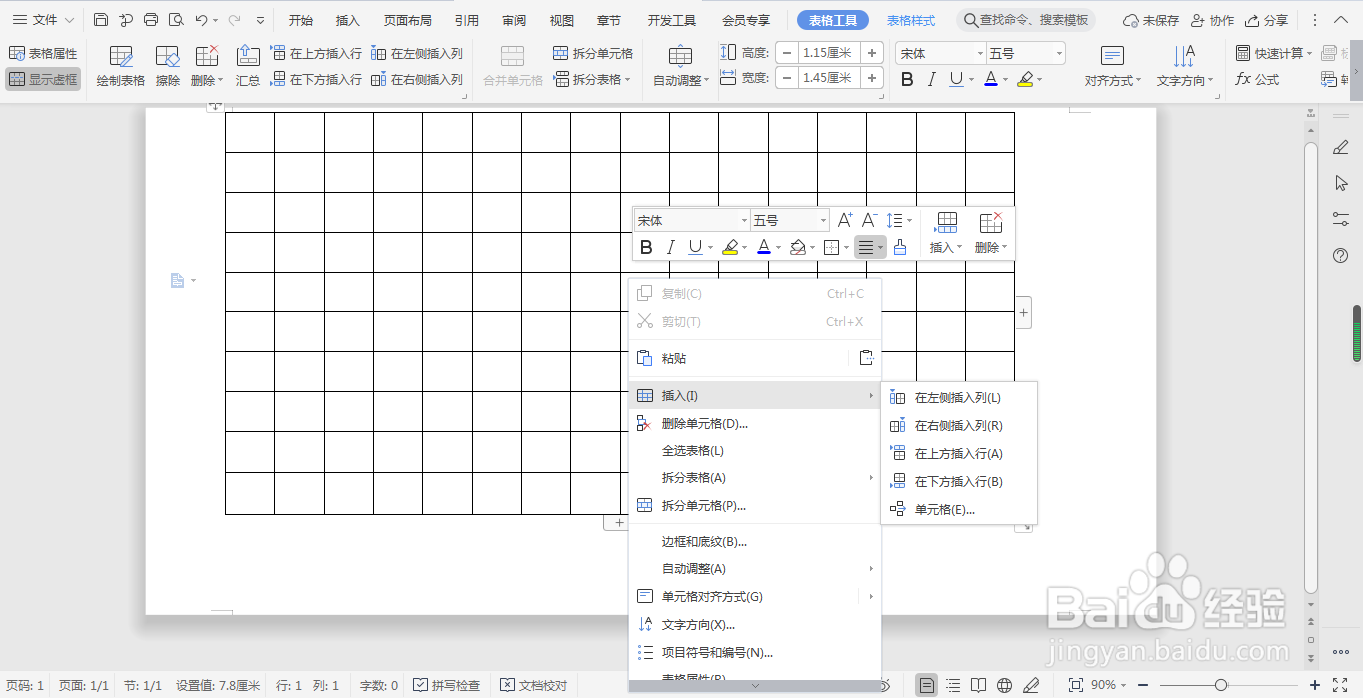
4、将光标放于需要删除的行与列的单元格内,单击鼠标右键,在弹出的菜单中选择“删除单元格”选项
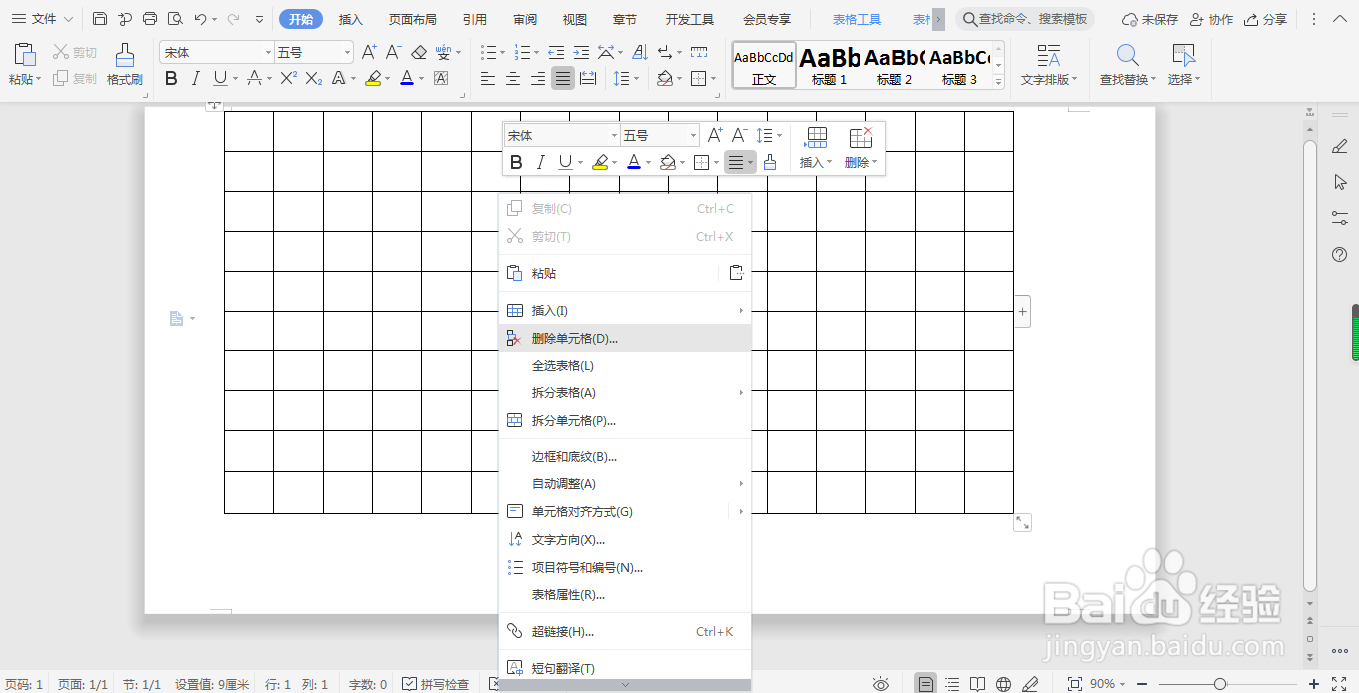
5、在弹出的“删除单元格”对话框中选择“删除整行”或“删除整列”单选框,点击“确定”按钮即可。
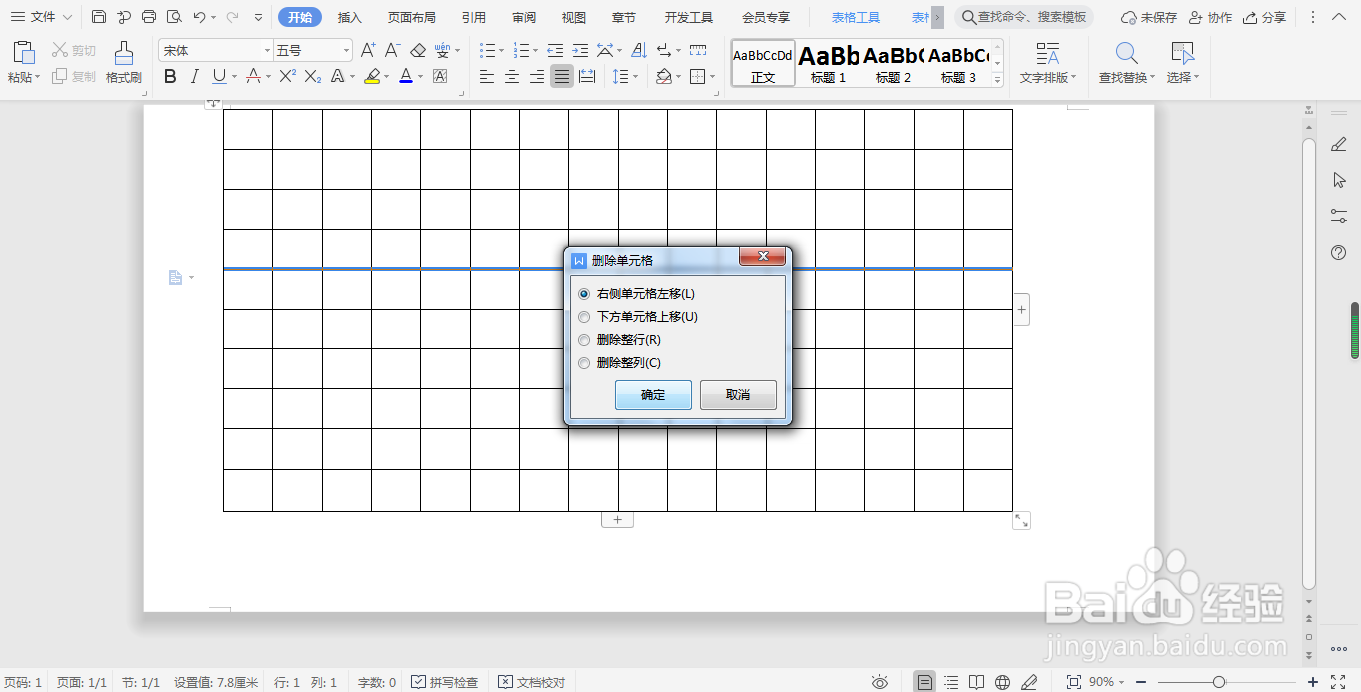
6、用鼠标选中需要删除的行或列,直接单击键盘上的Delete键,即可删除整行或整列。